Checklist per la sicurezza di WordPress – 17 modi per proteggere il tuo sito
Pubblicato: 2023-02-06Stai cercando una lista di controllo della sicurezza di WordPress per proteggere il tuo sito? Vuoi sapere come migliorare la sicurezza di WordPress?
Se le tue risposte alle domande precedenti sono sì, questo articolo è solo per te.
WordPress è senza dubbio uno dei migliori sistemi di gestione dei contenuti (CMS). Ma è anche un dato di fatto che un gran numero di siti WordPress deve affrontare problemi di sicurezza.
Pertanto, in questo articolo, abbiamo creato una checklist di sicurezza di WordPress che puoi implementare sul tuo sito per prevenire tali problemi.
Iniziamo!
Perché dovresti dare la priorità alla sicurezza di WordPress?
WordPress è un CMS open source che consente a chiunque di utilizzarlo, modificarlo e distribuirlo. Chiunque può utilizzare la piattaforma e integrare funzionalità o funzionalità di terze parti come temi e plug-in.
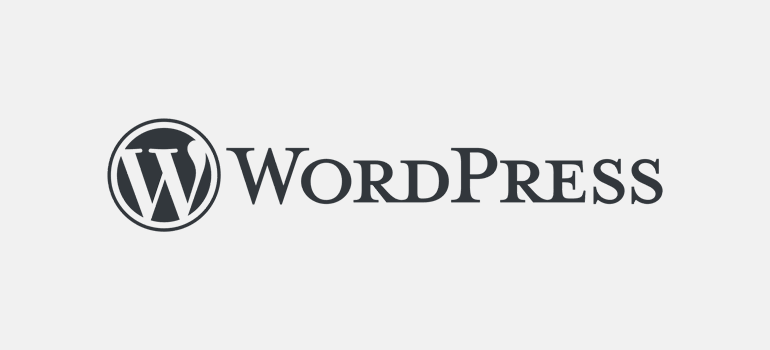
Ma questa libertà ha reso la piattaforma vulnerabile a molteplici minacce alla sicurezza.
Ciò non significa che WordPress non sia adatto alla creazione di siti Web. È senza dubbio il miglior CMS che si possa mai usare.
Tuttavia, quando crei un sito WordPress, ci sono molte cose di cui dovresti occuparti. E la sicurezza dovrebbe essere la tua massima priorità.
Ecco alcuni motivi per cui la sicurezza di WordPress è importante:
- Per prevenire gli aggressori: l'implementazione di misure di sicurezza infallibili sul tuo sito scoraggia gli aggressori. Questo perché prendere di mira i siti vulnerabili è più facile per loro rispetto a quelli con una sicurezza altamente mantenuta.
- Per proteggere le informazioni sensibili: dare la priorità alla sicurezza di WordPress ti aiuta a proteggere le informazioni sensibili come i dati personali degli utenti, i dettagli di pagamento, ecc.
- Per mantenere la reputazione del marchio: gli attacchi alla sicurezza come la violazione dei dati causano tempi di inattività e riducono il traffico. Questo alla fine danneggia la reputazione del tuo marchio.
- Per prevenire perdite finanziarie: gli attacchi alla sicurezza possono comportare perdite finanziarie in quanto potrebbe essere necessario risparmiare sulle spese per il ripristino del sito e le spese legali.
Ma anche proteggere il tuo sito dagli attacchi informatici è facile.
Non hai bisogno di una codifica estesa o di conoscenze tecniche. Devi solo sapere cosa puoi fare e implementare quella conoscenza sul tuo sito.
Passiamo quindi alla guida alla sicurezza di WordPress che aiuta a migliorare la sicurezza del tuo sito.
17 modi per migliorare la sicurezza di WordPress – Lista di controllo definitiva
Ecco 17 suggerimenti che puoi implementare per proteggere la tua pagina di accesso, i temi e i plug-in installati, il pannello di amministrazione e altro ancora.
Proteggi la tua pagina di accesso a WordPress
1. Usa password complesse
Per proteggere la tua pagina di accesso a WordPress, dovresti sempre utilizzare una password che nessuno possa indovinare. Meglio ancora, il modello della password dovrebbe essere unico.
Secondo i dati di NordPass, la password più comune è "password". Tali password sono facilmente indovinabili e lasciano il tuo sito Web vulnerabile agli aggressori.
Quindi, usa una password con almeno 12 caratteri. Inoltre, la tua password dovrebbe includere un mix di lettere maiuscole e minuscole, alcuni numeri e caratteri speciali.
Puoi anche utilizzare generatori di password come Delinea per creare password complesse per te.
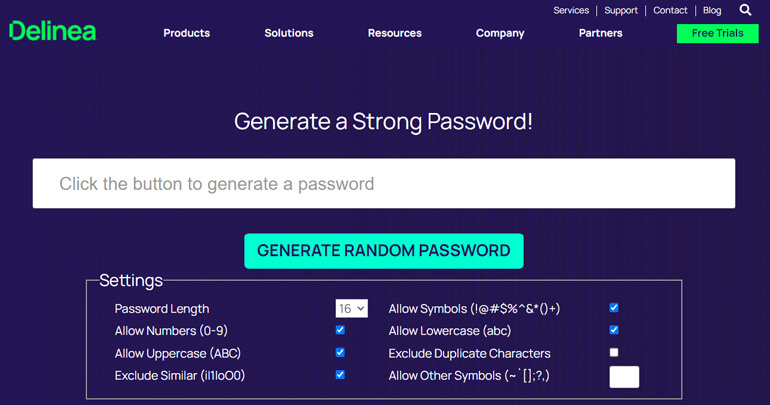
Nel frattempo, sarebbe anche utile se cambiassi regolarmente la tua password.
2. Abilitare l'autenticazione a due fattori
Abilitare l'autenticazione a due fattori è come aggiungere un ulteriore livello di sicurezza.
La prima autenticazione è il nome utente e la password, mentre la seconda utilizza un'app o un dispositivo separato.
Ad esempio, puoi impostare la tua email o il tuo numero di telefono per la seconda autenticazione. Quindi autenticherà l'utente durante l'accesso inviando un codice di sicurezza a un telefono o e-mail.
Gli utenti possono accedere solo se inseriscono lo stesso codice. Per fare ciò, è necessario installare e attivare un plug-in che aggiunge funzionalità di autenticazione a due fattori.
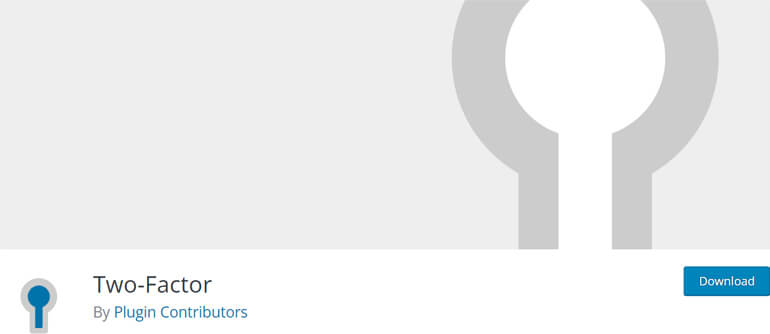
Alcuni esempi di tali plugin sono l'autenticazione a due fattori, a due fattori e così via.
3. Limita i tentativi di accesso
Quando imposti il limite per i tentativi di accesso, agli aggressori viene vietato l'accesso al tuo sito WordPress dopo aver superato il limite.
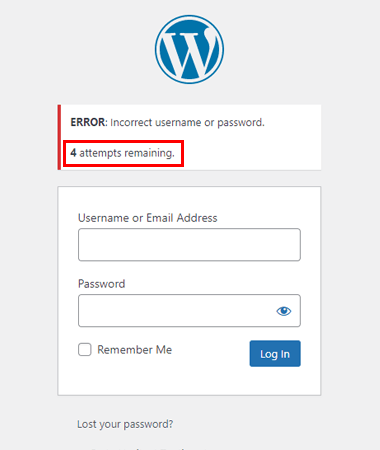
Non possono più inserire il nome utente e la password indovinando più volte. Previene anche gli attacchi di forza bruta, uno dei modi più semplici per attaccare qualsiasi sito web.
Parleremo di più degli attacchi di forza bruta nella prossima sezione.
Quando un hacker o un utente malintenzionato non riesce ad accedere tentando più volte, passerà ad altri siti vulnerabili. Inoltre, verranno bloccati se non inseriscono la password corretta.
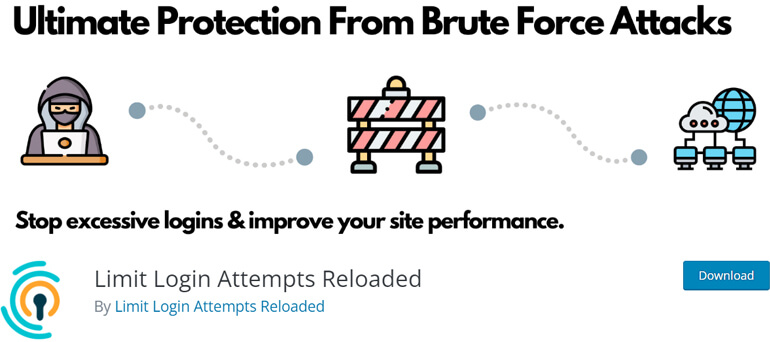
Per limitare i tentativi di accesso, puoi utilizzare un plug-in come Limit Login Attempts Reloaded, che offre la funzionalità.
4. Modificare l'URL di accesso predefinito
Uno dei modi più semplici per gli aggressori di attaccare il tuo sito WordPress è attraverso l'URL di accesso. È facile trovare l'URL di accesso WordPress predefinito se non lo hai modificato.
L'URL di accesso predefinito per qualsiasi sito Web WordPress è nome-dominio/wp-login o nome-dominio/wp-admin .
Ad esempio, l'URL di accesso del sito web example.com è www.example.com/wp-admin .
Pertanto, è necessario modificare l'URL della pagina di accesso e utilizzare un URL di accesso personalizzato. Un URL di accesso univoco è difficile da trovare per gli aggressori.
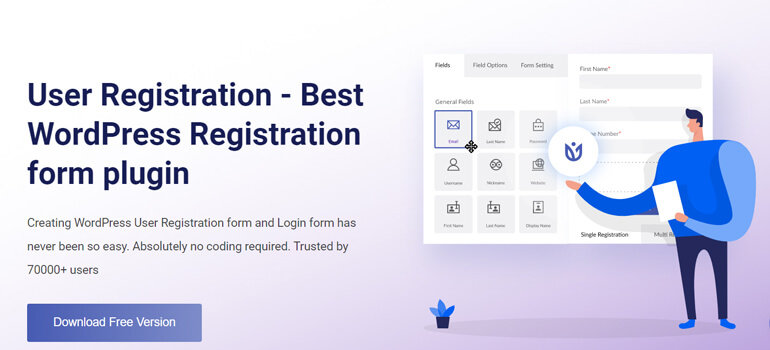
È possibile utilizzare il plug-in Registrazione utente per modificare l'URL di accesso predefinito.
5. Cambia il nome utente predefinito - admin
I nomi utente come admin e amministratore sono generici e facili da indovinare. Pertanto, dovresti cambiare il nome utente da admin a qualcosa di unico in modo che nessuno possa decifrarlo.
Utilizzare un indirizzo e-mail per accedere è persino meglio di un nome utente.
WordPress non consente di modificare i nomi utente per impostazione predefinita. Ma puoi cambiare il nome utente creando un nuovo amministratore ed eliminando quello vecchio.
Puoi creare un nuovo utente accedendo a Utenti >> Aggiungi nuovo e assegnando il ruolo di Amministratore .
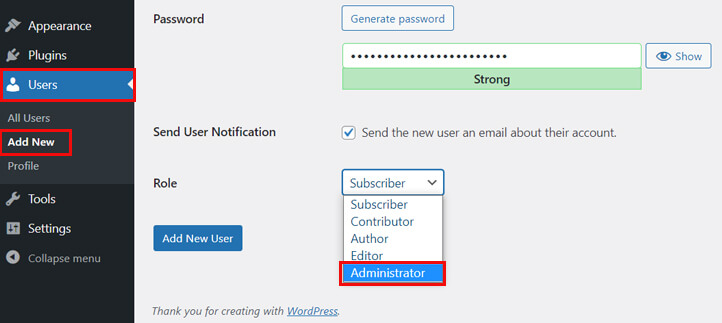
Puoi anche utilizzare il plug-in per la modifica del nome utente come Easy Username Updater o aggiornare il nome utente da phpMyAdmin.
Proteggi i tuoi temi e plugin installati
6. Scarica temi e plug-in da fonti attendibili
WordPress offre molti fantastici plugin e temi per aggiungere funzionalità extra al tuo sito. Ma sarebbe meglio se fossi molto attento nella scelta di quei temi e plugin.
Per utilizzare temi e plugin gratuiti, scaricali sempre dal repository di WordPress. Inoltre, scegli il tema o il plug-in guardando le recensioni degli utenti.
E per i temi e i plug-in premium, dovresti acquistarli dal sito Web ufficiale del rispettivo tema e plug-in.
Ad esempio, puoi acquistare la versione premium del tema WordPress - Zakra, dal suo sito Web ufficiale, zakratheme.com.
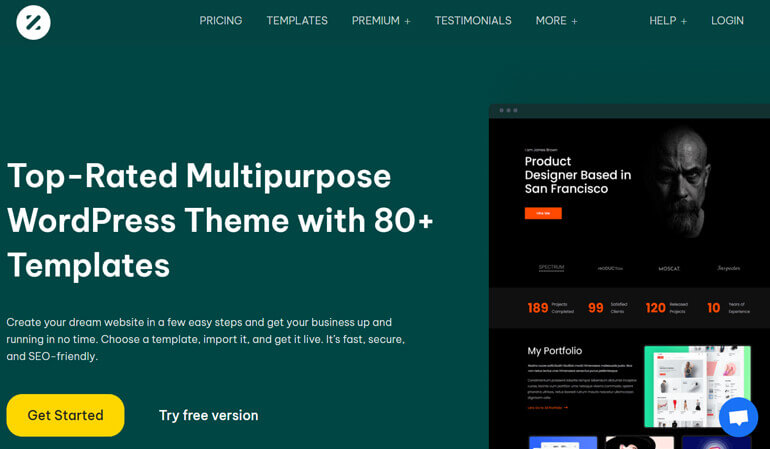
Oppure puoi anche acquistare temi da un mercato rinomato come ThemeForest di Envato.
Inoltre, puoi anche nascondere i dettagli del tema che stai utilizzando sul tuo sito WordPress per maggiore sicurezza.
7. Aggiorna temi e plugin
Poiché WordPress aggiorna regolarmente il suo core, anche i temi e i plug-in di terze parti rilasciano aggiornamenti frequenti.
Pertanto, dovresti aggiornarli non appena ricevi la notifica della nuova versione. Con ogni nuova versione, temi e plug-in correggono bug e lacune di sicurezza.
Inoltre, sono resi compatibili per adattarsi alla versione appena rilasciata di WordPress.
Per verificare se disponi dell'ultima versione di temi e plug-in, puoi andare su Aggiornamenti nella tua dashboard.
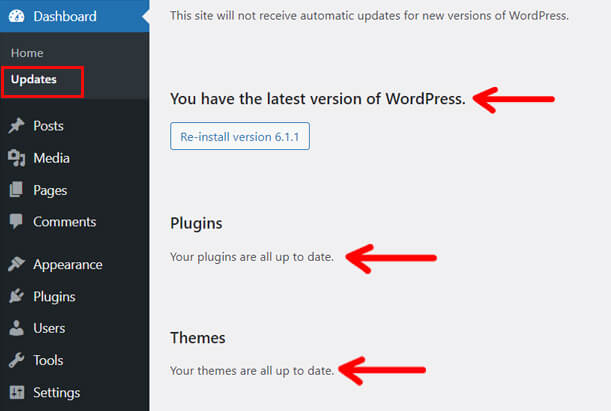
Inoltre, temi e plug-in che non vengono aggiornati per troppo tempo pongono rischi per la sicurezza del tuo sito. Quindi, cambia immediatamente il tema e il plug-in se non si aggiornano più.

Puoi anche leggere il nostro articolo sull'aggiornamento di WordPress, temi e plugin all'ultima versione.
8. Usa il plug-in di sicurezza di WordPress
Un'altra cosa importante che dovresti fare per mantenere la sicurezza del tuo sito è utilizzare un plug-in di sicurezza.
Esistono molti plug-in di sicurezza creati per prendersi cura della sicurezza del sito WordPress. Pertanto, trova un plug-in di sicurezza affidabile e installalo sul tuo sito web.
Nel frattempo, dovresti scegliere un plug-in di sicurezza aggiornato, verificato e protetto come Sucuri Security che può prevenire possibili attacchi di WordPress.
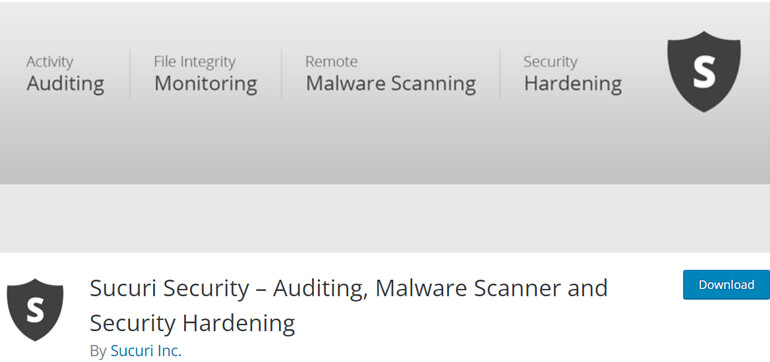
Abbiamo anche un elenco di alcuni eccellenti plugin di sicurezza a cui puoi fare riferimento.
9. Elimina temi e plug-in inutilizzati
Dopo aver gestito un sito Web WordPress per anni o mesi, potresti aver provato e testato molti temi e plug-in.
E c'è anche un'alta probabilità che potresti non aver eliminato quei temi e plugin inutilizzati come mostrato nell'immagine qui sotto. Tutti i temi tranne Zakra sono temi inattivi.
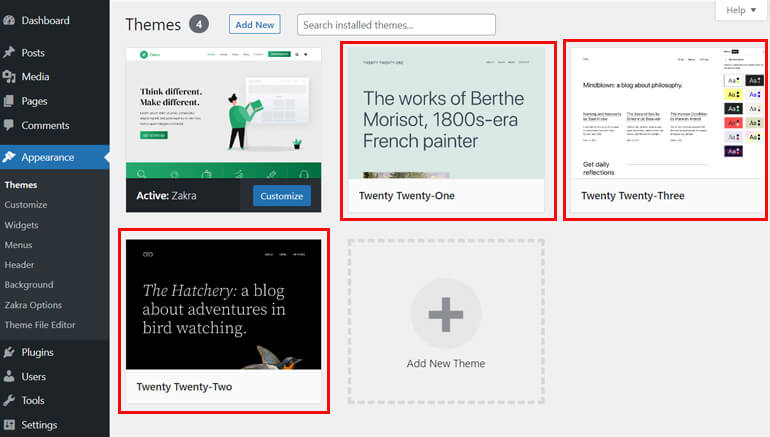
Ma dovresti sapere che i tuoi temi e plugin inutilizzati sono vulnerabili alle minacce alla sicurezza.
Poiché rimangono sul tuo sito senza alcun aggiornamento, possono invitare altri malware sul tuo sito. Quindi, assicurati di rimuovere temi e plug-in inattivi dal tuo sito web.
Ecco la guida completa sull'eliminazione dei temi inutilizzati che puoi seguire.
Proteggi il tuo pannello amministrativo
10. Aggiorna regolarmente il software principale di WordPress
WordPress apporta molte correzioni ai suoi bug e problemi relativi alla sicurezza con ogni aggiornamento. Non riuscire ad aggiornare il tuo core WordPress significa invitare gli aggressori.
Ma non preoccuparti! È semplicissimo aggiornare il core di WordPress con un solo clic. Per tua comodità, WordPress ti avvisa di ogni aggiornamento importante direttamente sulla tua dashboard.
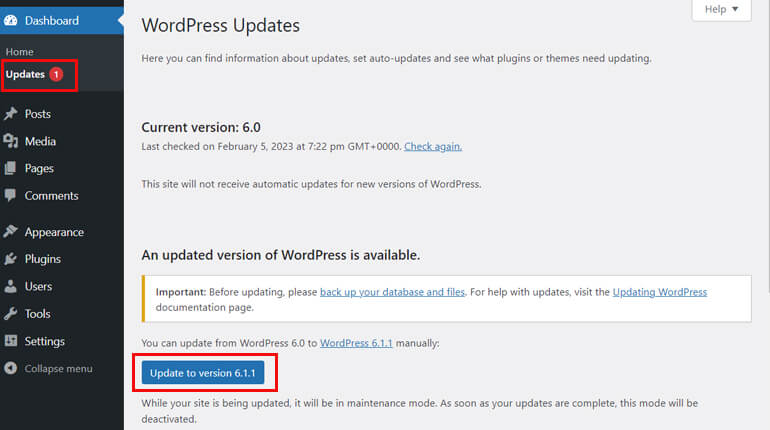
Pertanto, mantieni aggiornato il tuo WordPress per prevenire eventuali attacchi. Tuttavia, crea un backup del sito web prima di aggiornare il core di WordPress.
11. Crea regolarmente un backup
La creazione di un backup dell'intero sito Web aiuta a ripristinare il tuo sito Web in caso di attacchi alla sicurezza. In questo modo, non perdi alcun dato importante a causa della violazione della sicurezza.
Inoltre, può essere un enorme vantaggio in seguito se apporti per errore alcune modifiche al tuo sito web.
Oltre al sito Web, dovresti anche creare un backup del tuo database.
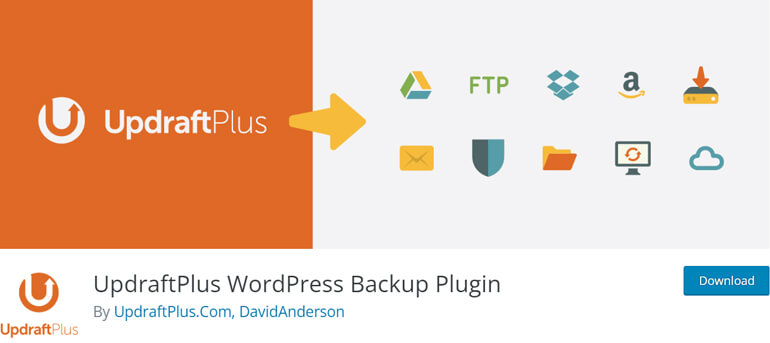
La buona notizia è che non ci vuole tempo per eseguire il backup del tuo sito. Puoi semplicemente installare un plug-in di backup come UpdraftPlus, che gestisce il resto.
Ecco l'elenco completo dei plug-in di backup tra cui puoi scegliere.
12. Abilitare il firewall dell'applicazione Web
Un web application firewall (WAF) può bloccare tutto il traffico web dannoso prima che raggiunga il tuo sito web.
Monitora e filtra il traffico in entrata e in uscita tra Internet e un'applicazione web. Il WAF consente di inviare solo traffico autentico al tuo server web.
Pertanto, protegge le applicazioni Web da attacchi come cross-site scripting (XSS), SQL injection, ecc.
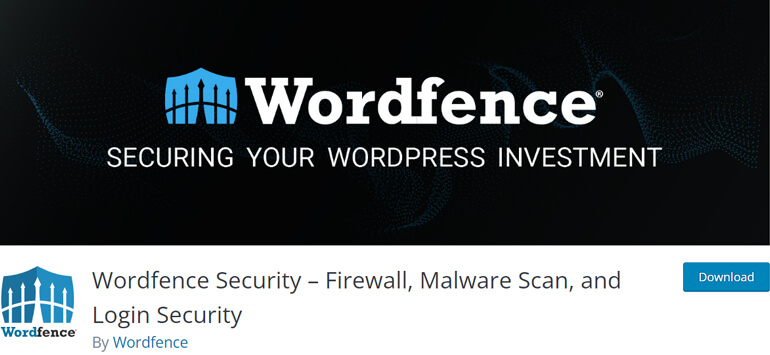
Per abilitare un WAF, puoi installare un buon plug-in WordPress di sicurezza come Wordfence, Sucuri Security e Cloudflare.
13. Nascondi il file wp-config
Il file wp-config è composto da tutte le informazioni relative alla configurazione di un sito WordPress.
Ha parametri che si connettono al database, chiavi di sicurezza, password e molto altro. Se l'attaccante accede a questo file dal tuo sito web, può causare un problema serio.
Pertanto, dovresti nascondere il file wp-config agli aggressori.
Per impostazione predefinita, il file wp-config si trova nella cartella public_html. Pertanto, puoi semplicemente modificare la posizione del file.
14. Concedere l'accesso in base al ruolo utente
WordPress ha la funzione di assegnare ruoli utente. Per impostazione predefinita, ci sono 5 ruoli utente in WordPress con privilegi specifici.
Pertanto, dovresti concedere agli utenti l'accesso al tuo sito Web in base al loro ruolo.
Ad esempio, se hai un blog team, assegnagli il ruolo di autore o editore per pubblicare, modificare e aggiornare solo l'articolo. Non richiedono diritti di amministratore.
L'amministrazione è uno dei ruoli più importanti e dovresti distribuirlo solo a coloro che lo richiedono.
15. Scansiona regolarmente il sito web
Come sapete, prevenire è meglio che curare. Quindi, dovresti scansionare regolarmente il tuo sito web. Questo assicura che il tuo sito sia al sicuro da malware.
Scegli dal nostro elenco dei migliori plug-in di sicurezza e installa qualsiasi plug-in sul tuo sito. Anche se rileva alcuni malware, puoi rimuoverli in tempo.
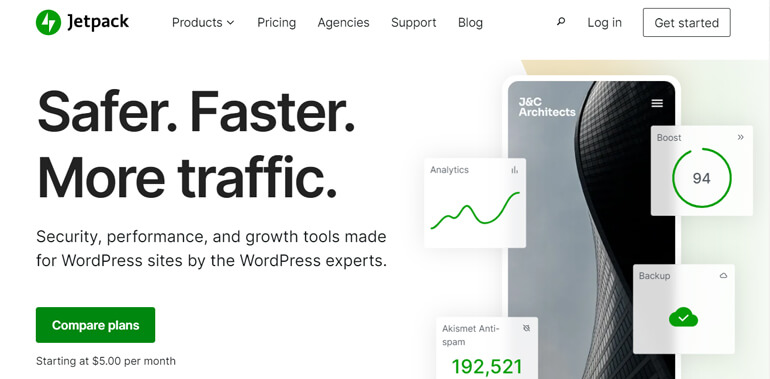
Plugin come Jetpack possono rilevare automaticamente le modifiche ai tuoi file, trovare comportamenti dannosi e proteggere il tuo sito.
Ti informano anche sui problemi critici, monitorano i tempi di inattività e risolvono automaticamente le minacce comuni.
Ottieni sicurezza attraverso l'hosting
16. Scegli un servizio di hosting WordPress protetto
Il servizio di hosting che hai acquistato è la casa del tuo sito web. Pertanto, è necessario essere altamente consapevoli durante la scelta del servizio di hosting.
Dovrebbero fornire una sicurezza rigorosa e, allo stesso tempo, supportare HTTPS, fornire certificati SSL e gestire i backup.
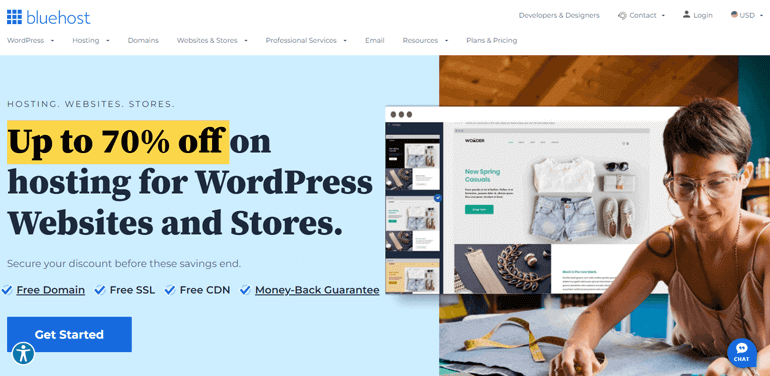
Molti provider di web hosting, come Bluehost e Hostinger, forniscono una soluzione completa per l'hosting del tuo sito WordPress.
17. Installa i certificati SSL
SSL (Secure Sockets Layer), o TLS (Transport Layer Security), è un protocollo per stabilire collegamenti crittografati e autenticati tra reti di computer.
Garantisce il trasferimento sicuro di dati importanti attraverso il tuo sito e i tuoi browser. Il certificato SSL fornisce una coppia di chiavi crittografiche composta da una chiave pubblica e una privata.
La chiave pubblica consente a un browser Web di avviare una comunicazione crittografata con un server Web.
D'altra parte, la chiave privata viene conservata sul server e utilizzata per firmare digitalmente pagine Web e altri documenti.
I fornitori di servizi di hosting per WordPress offrono certificati SSL, gestendo il processo di installazione per te.
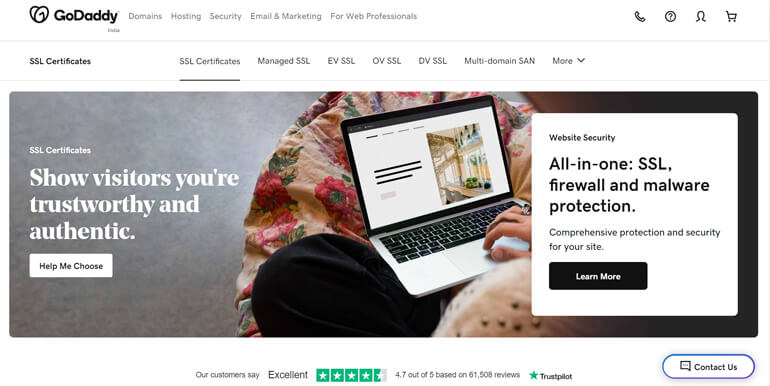
Oppure puoi anche aggiungere un certificato SSL da autorità di certificazione come Cloudflare e GoDaddy.
Problemi comuni di sicurezza di WordPress
Attacco di forza bruta
Un attacco di forza bruta è uno dei problemi di sicurezza WordPress più comuni. In caso di attacco di forza bruta, l'aggressore tenta più accessi indovinando la password.
Gli aggressori di solito prendono di mira la pagina di accesso del sito Web e tentano di ottenere un accesso non autorizzato. Tentano di accedere fino a quando il nome utente e la password indovinati non sono corretti.
Pertanto, è necessario utilizzare una password complessa, limitare i tentativi di accesso, utilizzare l'autenticazione a due fattori e modificare l'URL di accesso e il nome utente predefiniti.
SQL Injection
Un'iniezione SQL prende di mira il database del tuo sito WordPress. Gli aggressori tentano di inserire query SQL dannose nel database per accedere a informazioni non autorizzate.
Quando questi script vengono eseguiti, gli aggressori possono manipolare o rimuovere le righe della tabella del database.
Nel caso di WordPress, tramite SQL injection, gli aggressori possono attaccare anche il plugin ei temi che interagiscono con il database del sito web.
Pertanto, l'aggiornamento regolare di plug-in e temi, l'utilizzo di un firewall e la creazione di un backup del sito Web possono ridurre il rischio di attacchi SQL injection sul tuo sito WordPress.
Attacco DDoS
Un attacco DDoS (Distributed Denial of Service) sovraccarica un sito Web o un server con un volume di traffico insolitamente elevato. Di conseguenza, l'utente non può accedere al sito web.
Gli aggressori eseguono l'attacco creando computer bot per inviare contemporaneamente un'enorme quantità di traffico al sito Web di destinazione
Per prevenire tali attacchi, utilizza una rete per la distribuzione di contenuti (CDN) come Cloudflare per distribuire il traffico in entrata e un firewall per applicazioni web.
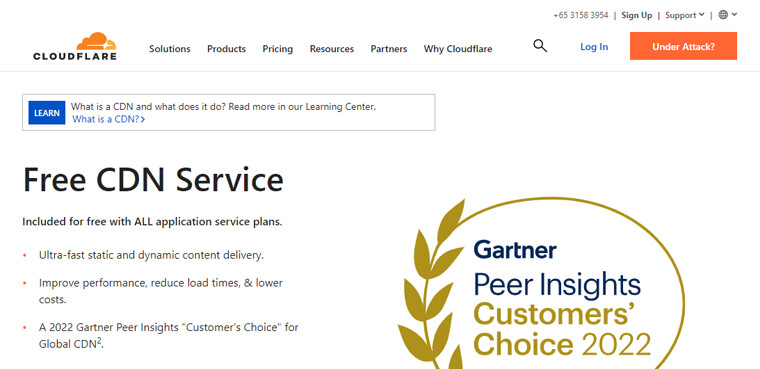
Puoi anche monitorare regolarmente il traffico di rete del tuo sito e utilizzare un servizio di hosting sicuro.
Script intersito (XSS)
Cross-Site Scripting (XSS) è un altro tipo di attacco informatico in cui un utente malintenzionato tenta di inserire codice eseguibile o script dannoso in un sito Web.
Gli aggressori possono eseguire un attacco XSS attraverso contenuti generati dagli utenti come commenti, moduli di contatto o invii di moduli di registrazione degli utenti.
Pertanto, dovresti sempre convalidare l'input dell'utente e utilizzare plug-in di moduli di contatto protetti come Everest Forms e plug-in di registrazione utente come User Registration.
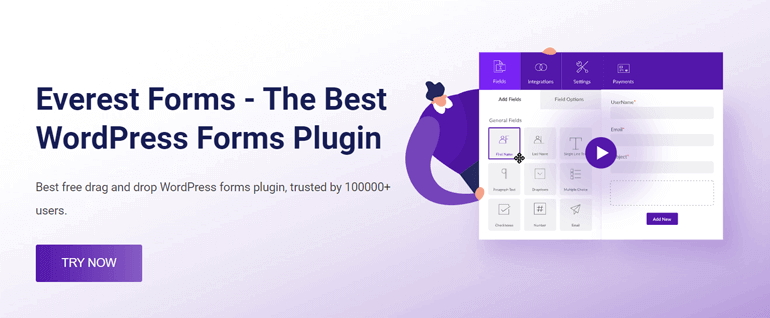
Oltre a ciò, dovresti anche seguire altre misure di sicurezza.
Avvolgendolo!
Quindi, questo è tutto da noi sulla lista di controllo della sicurezza di WordPress. Ci auguriamo che ti sia piaciuto molto leggere l'articolo e capire come migliorare la sicurezza di WordPress.
In breve, la sicurezza del tuo sito WordPress dovrebbe essere sempre la tua priorità. Può proteggere i tuoi dati e le tue informazioni e mantenere l'integrità del tuo sito.
Pertanto, seguendo la nostra checklist di sicurezza di WordPress, puoi ridurre il rischio che il tuo sito venga attaccato. Ti consigliamo inoltre di utilizzare con attenzione altri prodotti di terze parti.
Se hai ancora un po' di tempo, puoi esplorare la nostra pagina del blog. Abbiamo articoli straordinari che ti guidano a rimuovere il nome del tema dal piè di pagina, cambiare il colore del link, ecc.
Inoltre, seguici su Twitter e Facebook per ricevere gli ultimi aggiornamenti.
